Оновлено квітень 2024: Припиніть отримувати повідомлення про помилки та сповільніть роботу системи за допомогою нашого інструмента оптимізації. Отримайте зараз на посилання
- Завантажити та встановити інструмент для ремонту тут.
- Нехай сканує ваш комп’ютер.
- Тоді інструмент буде ремонт комп'ютера.
Команда Хромова версія Microsoft Edge також включає попередній перегляд вкладки, подібний до попереднього перегляду вкладки, який був доступний у попередній версії, що дозволяє навести курсор на відкриті вкладки, щоб швидше потрапити на потрібну сторінку, але це все ж експериментальна функція.
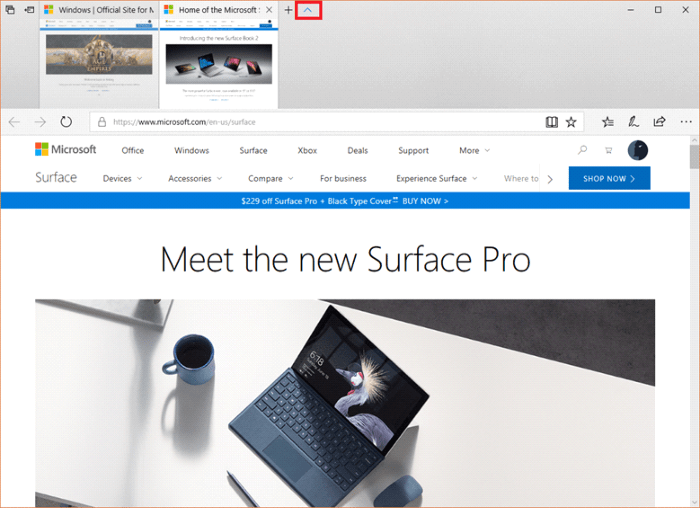
Однак якщо ви використовуєте стабільну версію Microsoft Edge, ви можете ввімкнути цю функцію на сторінці розширених налаштувань прапора.
У цьому посібнику описано кроки для ввімкнення та вимкнення перегляду вкладок у Chromium версії Microsoft Edge в Windows 10.
Ви можете використовувати два типи попереднього перегляду вкладок.
- Клацнувши піктограму ^ у верхній частині браузера Edge. Це дозволяє вам бачити інші відкриті вкладки та залишатись заблокованими у верхній частині браузера. Цей метод може дратувати деяких користувачів, особливо якщо вони використовують монітори низької роздільної здатності.
- Ще один метод - переміщення миші на потрібну вкладку. Під час переміщення вказівника миші на очікувану вкладку Edge показує вам невеликий попередній перегляд цієї вкладки. Цей метод може бути як корисним, так і досить класним.
Оновлення квітня 2024 року:
Тепер за допомогою цього інструменту можна запобігти проблемам з ПК, наприклад, захистити вас від втрати файлів та шкідливого програмного забезпечення. Крім того, це чудовий спосіб оптимізувати комп’ютер для максимальної продуктивності. Програма з легкістю виправляє поширені помилки, які можуть виникати в системах Windows - не потрібно кількох годин усунення несправностей, коли у вас під рукою ідеальне рішення:
- Крок 1: Завантажте інструмент для ремонту та оптимізації ПК (Windows 10, 8, 7, XP, Vista - Microsoft Gold Certified).
- Крок 2: натисніть кнопку "Нач.скан»Щоб знайти проблеми з реєстром Windows, які можуть викликати проблеми з ПК.
- Крок 3: натисніть кнопку "Ремонт всеЩоб виправити всі питання.
Як увімкнути попередній перегляд вкладок на Microsoft Edge
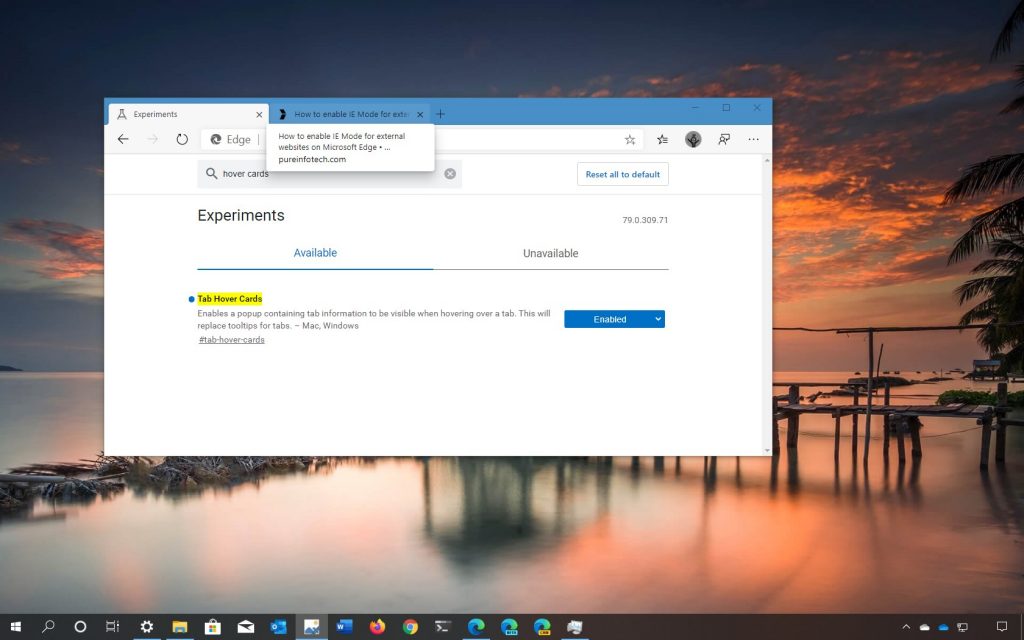
Як це було створено за допомогою Chrome, активація функцій Microsoft Edge схожа на функцію Google Chrome.
Запустіть Microsoft Edge, введіть або скопіюйте та вставте наступне в адресний рядок і натисніть Enter
край: // прапори / # вкладки-hover-картки
Це виділить правильний прапор, який ви повинні запалити.
Потім просто виберіть «Увімкнено» зі спадного меню.
Потім не забудьте натиснути кнопку «Перезапустити» після активації карт наведення, щоб зміна набрала чинності.
Після перезавантаження тепер ви можете навести курсор на відкриті вкладки, щоб побачити попередній перегляд вмісту сторінки. Наразі відображається назва сторінки та короткий опис сторінки.
Якщо ви хочете відключити функцію карти наведення курсору, поверніться до увімкненого прапора та встановіть його на "Відключено". Знову вам потрібно буде перезапустити браузер, щоб зміни набрали чинності.
Висновок
Хочете ви цього чи ні, перегляд вкладок не так складно вмикати та вимикати в Microsoft Edge, коли ви готові внести невелику зміну реєстру. І дуже просто змінити налаштування, коли ви використовуєте наші хакі в один клік.
https://community.windows.com/en-us/stories/microsoft-edge
Порада експерта: Цей інструмент відновлення сканує репозиторії та замінює пошкоджені чи відсутні файли, якщо жоден із цих методів не спрацював. Він добре працює в більшості випадків, коли проблема пов’язана з пошкодженням системи. Цей інструмент також оптимізує вашу систему для максимальної продуктивності. Його можна завантажити за Натиснувши тут

CCNA, веб-розробник, засіб виправлення неполадок ПК
Я комп'ютерний ентузіаст і практикуючий ІТ-фахівець. У мене багаторічний досвід роботи у комп'ютерному програмуванні, усуненні несправностей апаратного забезпечення та ремонту. Я спеціалізуюся на веб-розробці та проектуванні баз даних. У мене також є сертифікація CCNA для проектування мережі та усунення несправностей.

